Como saber se alguém está usando sua conta do WhatsApp em outro telefone
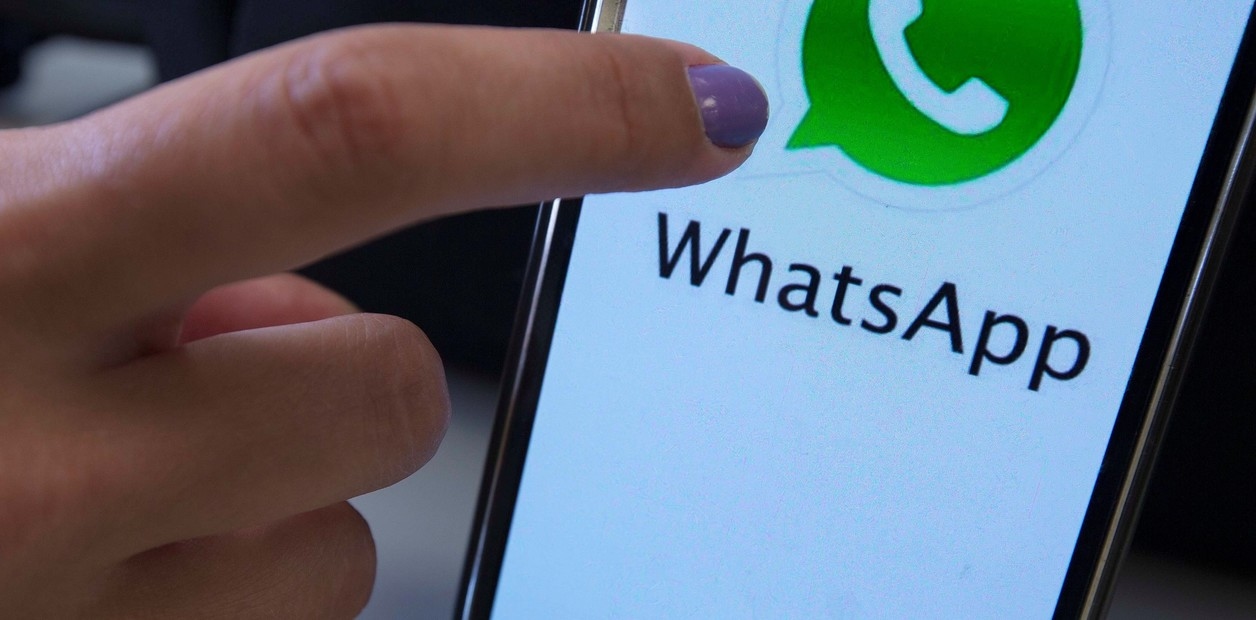
A segurança das suas redes sociais é essencial para proteger a sua privacidade e os seus dados pessoais. Até recentemente, o WhatsApp só podia ser usado em um telefone por vez.
No entanto, agora você pode parear até quatro dispositivos ao seu telefone principal ao mesmo tempo , graças ao novo recurso "modo complementar".
 Proteger sua conta do WhatsApp é essencial para evitar ataques cibernéticos. Foto Pexels.
Proteger sua conta do WhatsApp é essencial para evitar ataques cibernéticos. Foto Pexels.
Uma das principais maneiras de verificar se uma conta do WhatsApp está aberta em mais de um dispositivo é verificar a seção "Dispositivos vinculados" nas configurações do aplicativo. Dessa forma, você pode ver todos os navegadores da web, tablets ou outros telefones nos quais a conta está conectada no momento.
Nesse sentido, o passo a passo para verificar se sua conta do WhatsApp está sendo usada em outros dispositivos é o seguinte:
- Toque no ícone com três pontos verticais dentro do aplicativo localizado no canto superior direito.
- Eu escolhi a opção "Dispositivos vinculados".
- Lá você verá uma lista de todos os dispositivos onde a conta está ativa.
- Se você encontrar um que não reconhece, basta tocar nele e selecionar "Sair" para desvinculá-lo.
- É essencial fazer isso imediatamente se você notar qualquer atividade suspeita.
É recomendável que você faça essa verificação com frequência para manter sua conta protegida.
 Sair de dispositivos que não são seus é importante para manter a segurança. Foto: Pixabay.
Sair de dispositivos que não são seus é importante para manter a segurança. Foto: Pixabay.
Outra medida de segurança muito útil é a verificação em duas etapas, que adiciona uma camada extra de proteção ao exigir um PIN personalizado cada vez que você configura sua conta em um novo dispositivo. Para ativá-lo, acesse Configurações > Conta > Verificação em duas etapas e siga as instruções.
Você também pode reforçar a segurança habilitando senhas , uma ferramenta que permite que você faça login usando sua impressão digital, reconhecimento facial ou o código de desbloqueio do seu telefone. Para configurá-lo, acesse Configurações > Conta > Senhas e conclua as etapas, incluindo uma verificação biométrica e a validação do PIN do seu dispositivo.
Verificar seus dispositivos vinculados e habilitar esses recursos de segurança são etapas simples, mas essenciais para proteger sua privacidade e impedir acesso não autorizado à conta.
Clarin





